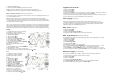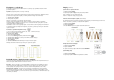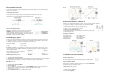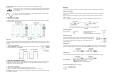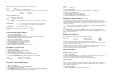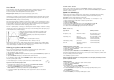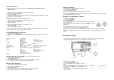User manual
Kurzorové měření
Kurzorové ukazatele (horizontální / vertikální) zobrazují přesnou polohu vstupního průběhu nebo
výsledky matematických operací. Horizontální kurzor koresponduje s časovým průběhem, napětím
a frekvencí. Vertikální kurzor sleduje časový průběh.
Aplikace horizontálních kurzorů
1. Stiskněte tlačítko Cursor. Na displeji se zobrazí kurzory.
2. V nabídce X – Y zvolte horizontální kurzor (X1&X2).
3. Opakovaně stiskněte Source pro výběr zdrojového kanálu (kanál 1, kanál 2, matematické operace).
4. Výstupy kurzorového měření se zobrazí v položkách F2 – F4.
Parametry
X1 levý kurzor – časová pozice (od nulové hodnoty)
Y2 pravý kurzor – časová pozice (od nulové hodnoty)
X1X2 rozdíl mezi X1 a X2
-uS časový rozdíl mezi X1 a X2
-Hz časový úsek převedený na frekvenci
-V rozdíl napětí (X1-X2)
Pro přesun horizontálních kurzorů použijte X1 (vlevo) a multifunkční tlačítko. Pravý kurzor přesunete
výběrem X2. Přesun obou kurzorů najednou vyberte X1X2 a multifunkční tlačítko VARIABLE.
Stisknutím tlačítka Cursor dojde k odstranění kurzorů z aktuálního zobrazení.
Aplikace vertikálních kurzorů
1. Stiskněte tlačítko Cursor.
2. V nabídce X – Y zvolte horizontální kurzor (X1&X2).
3. Opakovaně stiskněte Source pro výběr zdrojového kanálu (kanál 1, kanál 2, matematické operace).
4. Výstupy kurzorového měření se zobrazí v položkách F2 – F4.
Parametry
Y1 úroveň napětí – horní kurzor
Y2 úroveň napětí – spodní kurzor
Y1Y2 rozdíl mezi horním a dolním kurzorem
Přesun horního / spodního kurzoru provedete po výběru Y1/Y2 a použití multifunkčního tlačítka.
Oba kurzory přesunete výběrem Y1Y2 za použití multifunkčního tlačítka. Stisknutím tlačítka Cursor
dojde k odstranění kurzorů z aktuálního zobrazení.
Matematické operace
Díky matematickým operacím je možné u výstupů provádět součet, rozdíl a FFT (Rychlá Fourierova
transformace). Výsledná křivka pak může být měřena prostřednictvím kurzorů. Výstup pak lze stejně
jako běžný signál uložit a zpětně vyvolat z interní paměti.
Součet (+) součet amplitudy signálu CH1 a CH2
Rozdíl (–) rozdíl amplitudy CH1 a CH2
FFT aplikace FFT
(k dispozici jsou 4 typy FFT oken: Hanning, Flattop, Rectangular a Blackman)
Hanningovo FFT okno frekvenční rozlišení dobré
rozlišení amplitudy horší
oblast použití: měření amplitudy periodických průběhů
Flattop frekvenční rozlišení horší
rozlišení amplitudy dobré
oblast použití: měření amplitudy periodických průběhů
Rectangular frekvenční rozlišení velmi dobré
rozlišení amplitudy špatné
oblast použití: single-shot efekt (režim bez zobrazení v okně)
Blackman frekvenční rozlišení špatné
rozlišení amplitudy velmi dobré
oblast použití: měření amplitudy periodických průběhů
Signálový součet / rozdíl
1. Aktivujte oba kanály (CH1, CH2).
2. Stiskněte tlačítko Math.
3. Opakovaným stiskem tlačítka u nabídky Operation vyberte požadovanou matematickou operaci.
4. Výstup matematické operace se zobrazí na displeji.
5. Dalším stisknutím tlačítka Math dojde k odstranění výstupu.
Aplikace FFT
1. Stiskněte tlačítko Math.
2. Opakovaným stiskem tlačítka u nabídky Operation vyberte funkci FFT.
3. Opakovaným výběrem Source zvolte zdrojový kanál.
4. Výběrem Window zvolte typy FFT okna.
5. Systém zobrazí výstup. Horizontální měřítko se mění v závislosti na frekvenci.
Vertikální měřítko se mění v závislosti na napětí (dB).
6. Pro přesunutí FFT křivky vertikálně, stiskněte tlačítko Position a poté tlačítko VARIABLE
(rozsah -12.00 dílků ∼ +12.00 dílků).
7. Pro výběr vertikálního měřítka FFT stiskněte tlačítko Uni/Div opakovaně
(rozsah 1, 2, 5, 10, 20 db/dílek).
8. Pro odstranění FFT výstupu stiskněte tlačítko Math.
Go No-Go
Testovací funkce Go No-Go provádí sub-test výstupu v rámci uživatelem definovaných hranic
pro minimum a maximum. Funkce se pozastaví nebo dále aktivujte v případě, že se naruší
přednastavené hodnoty přivedeným vstupním signálem.
Editace: NoGo When (aktivace NoGo za určitých podmínek)
1. Stiskněte tlačítko Utility.
2. Vyberte nabídku More.
3. Výběr funkce NoGo potvrdíte výběrem No Go When.
NoGo v případě, že křivka je uvnitř nastavené hranice
NoGo v případě, že křivka je mimo nastavené hranice
Editace: Source (výběr zdroje)
1. Stiskněte tlačítko Utility.
2. Vyberte nabídku More.
3. Vstupte do Go-NoGo menu.
4. Opakovaně stiskněte Source pro výběr zdrojového kanálu.
Editace: NoGo Violating Conditions (nastavení podmínek pro přerušení funkce NoGo)
1. Stiskněte tlačítko Utility.
2. Vyberte nabídku More.